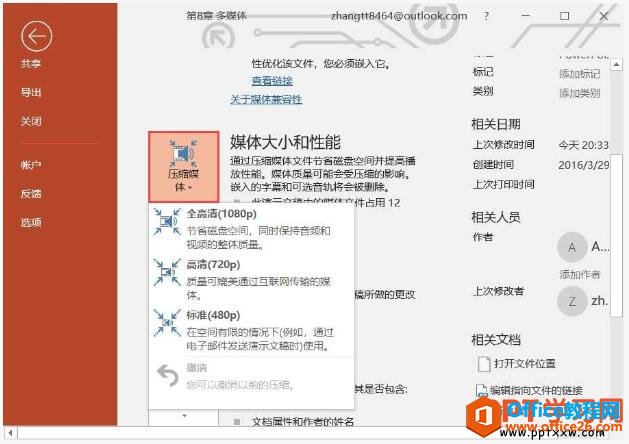-
如何压缩PPT 2019幻灯片中媒体文件的体积
-
如果我们在ppt幻灯片中插入媒体文件,那么我们的ppt幻灯片文件也会增加很大,这样我们的ppt幻灯片就是占用磁盘资源还不方便携带,我们今天就学习如何压缩ppt2019幻灯片中媒体文件的体积,具体才走如下:
步骤1:打开PowerPoint文件,切换至“文件”选项卡,然后在左侧窗格内选择“信息”项,在右侧窗格内单击“压缩媒体”按钮,即可展开压缩类型,用户可以根据实际需求制定媒体文件的质量,如图1所示。
图1
步骤2:打开“压缩媒体”对话框,可以看到幻灯片内的所有媒体文件正在压缩,如图2所示。
图2
步骤3:压缩完成后,单击关闭按钮,返回幻灯片,即可看到此时演示文稿中的媒体文件占用量有所降低,如图3所示。
图3
PowerPoint中的压缩媒体功能可以减少嵌入到演示文稿的音频和视频资源所占用的磁盘空间,当然现在已经是大硬盘、大U盘的存储时代了,我们已经不用再考虑文件的体积大小了,如果我们需要将ppt上传到某个网站,这个方法就要用到了,一般网站不支持上传太大的文件。
本文摘自:https://www.office26.com/powerpoint/powerpoint_21635.html,感谢原作者!
© 版权声明
文章版权归作者所有,未经允许请勿转载。
THE END